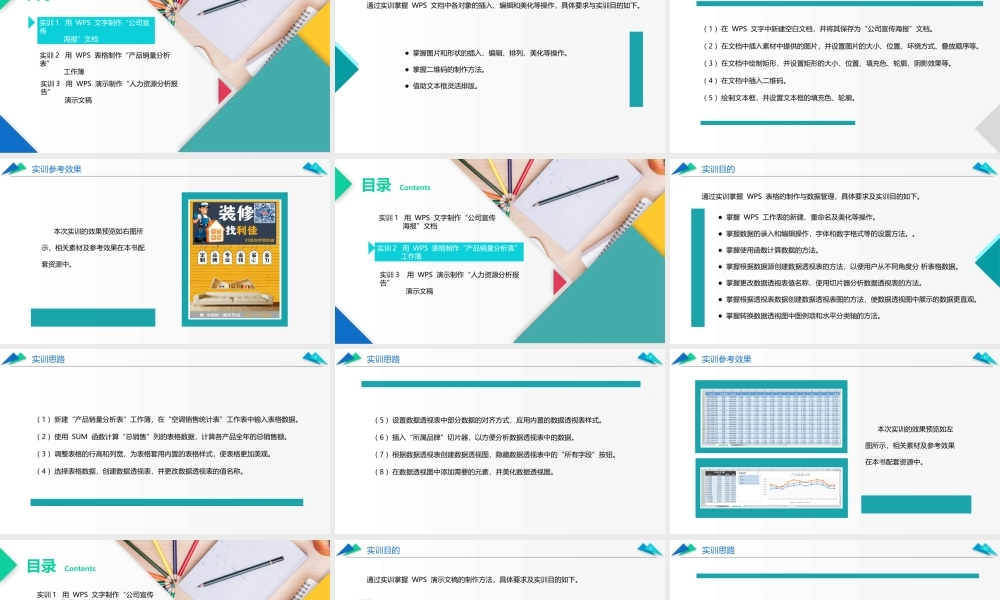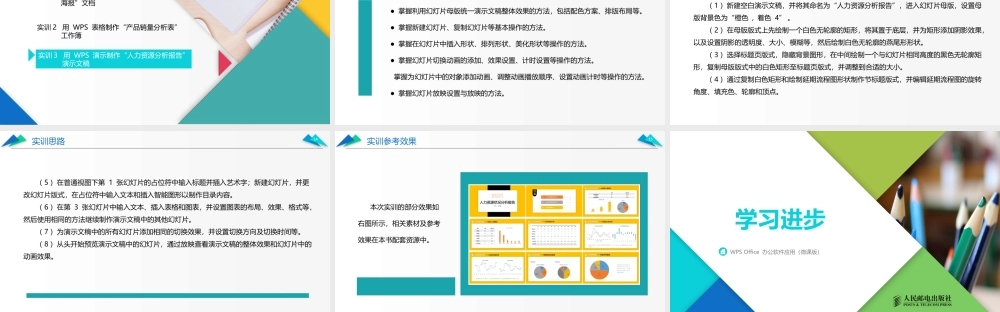第 11 章项目实训WPS Office 办公软件应用(微课版)目录 Contents实训 2 用 WPS 表格制作“产品销量分析表” 工作簿实训 1 用 WPS 文字制作“公司宣传 海报”文档实训 3 用 WPS 演示制作“人力资源分析报告” 演示文稿 3实训目的● 掌握图片和形状的插入、编辑、排列、美化等操作。● 掌握二维码的制作方法。● 借助文本框灵活排版。通过实训掌握 WPS 文档中各对象的插入、编辑和美化等操作,具体要求与实训目的如下。4实训思路( 1 )在 WPS 文字中新建空白文档,并将其保存为“公司宣传海报”文档。( 2 )在文档中插入素材中提供的图片,并设置图片的大小、位置、环绕方式、叠放顺序等。( 3 )在文档中绘制矩形,并设置矩形的大小、位置、填充色、轮廓、阴影效果等。( 4 )在文档中插入二维码。( 5 )绘制文本框,并设置文本框的填充色、轮廓。5实训参考效果本次实训的效果预览如右图所示,相关素材及参考效果在本书配套资源中。目录 Contents实训 2 用 WPS 表格制作“产品销量分析表” 工作簿实训 3 用 WPS 演示制作“人力资源分析报告” 演示文稿 实训 1 用 WPS 文字制作“公司宣传 海报”文档7实训目的● 掌握 WPS 工作表的新建、重命名及美化等操作。● 掌握数据的录入和编辑操作,字体和数字格式等的设置方法。。● 掌握使用函数计算数据的方法。● 掌握根据数据源创建数据透视表的方法,以便用户从不同角度分 析表格数据。● 掌握更改数据透视表值名称、使用切片器分析数据透视表的方法。● 掌握根据透视表数据创建数据透视表图的方法,使数据透视图中展示的数据更直观。● 掌握转换数据透视图中图例项和水平分类轴的方法。通过实训掌握 WPS 表格的制作与数据管理,具体要求及实训目的如下。8实训思路( 1 )新建“产品销量分析表”工作簿,在“空调销售统计表”工作表中输入表格数据。( 2 )使用 SUM 函数计算“总销售”列的表格数据,计算各产品全年的总销售额。( 3 )调整表格的行高和列宽,为表格套用内置的表格样式,使表格更加美观。( 4 )选择表格数据,创建数据透视表,并更改数据透视表的值名称。9实训思路( 5 )设置数据透视表中部分数据的对齐方式,应用内置的数据透视表样式。( 6 )插入“所属品牌”切片器,以方便分析数据透视表中的数据。( 7 )根据数据透视表创建数据透视图,隐藏数据透视表中的“所有字段”按钮。( 8 ...